word中的图形想要制作圆角效果,该怎么给矩形图形添加圆角效果呢?下面我们就来看看word制作圆角矩形,同侧圆角矩形和圆角矩形图片的制作方法,请看下文详细介绍。
一、圆角矩形的制作方法
1、首先打开你的word
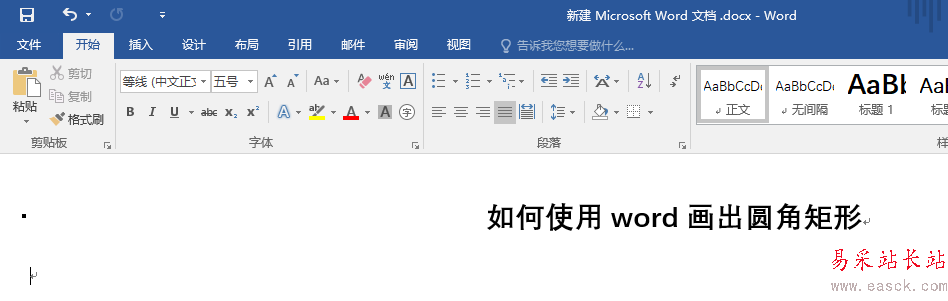
2、选择菜单栏中的【插入】
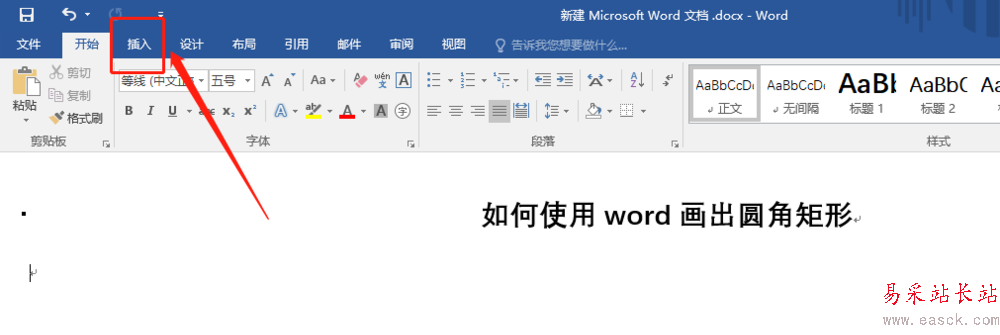
3、点击【插入】然后选择【形状】
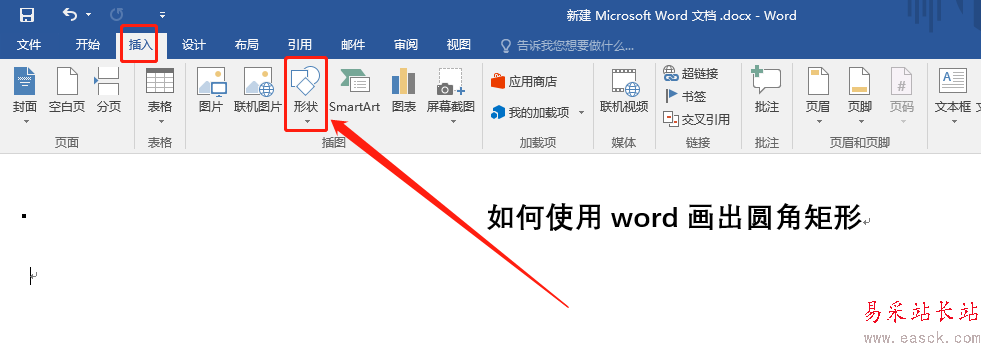
4、点击【形状】然后选择【矩形】分类中的【圆角矩形】
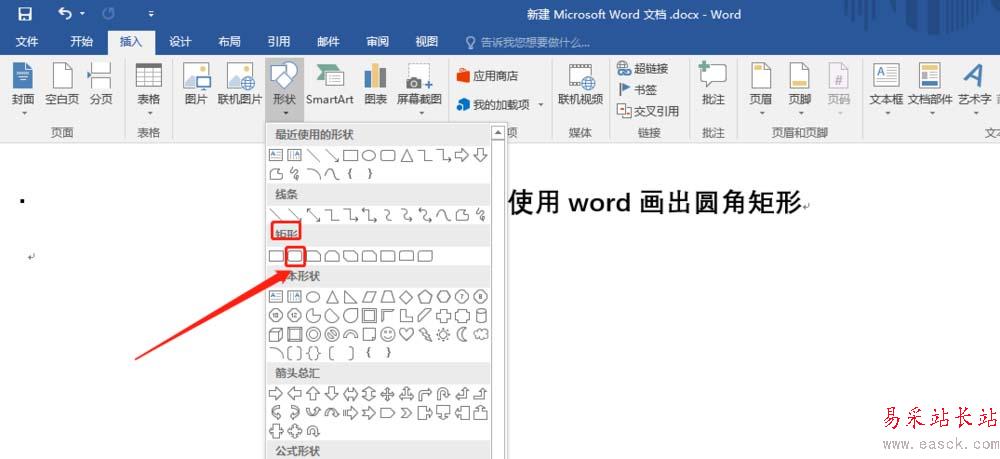
5、在空白处画出圆角矩形
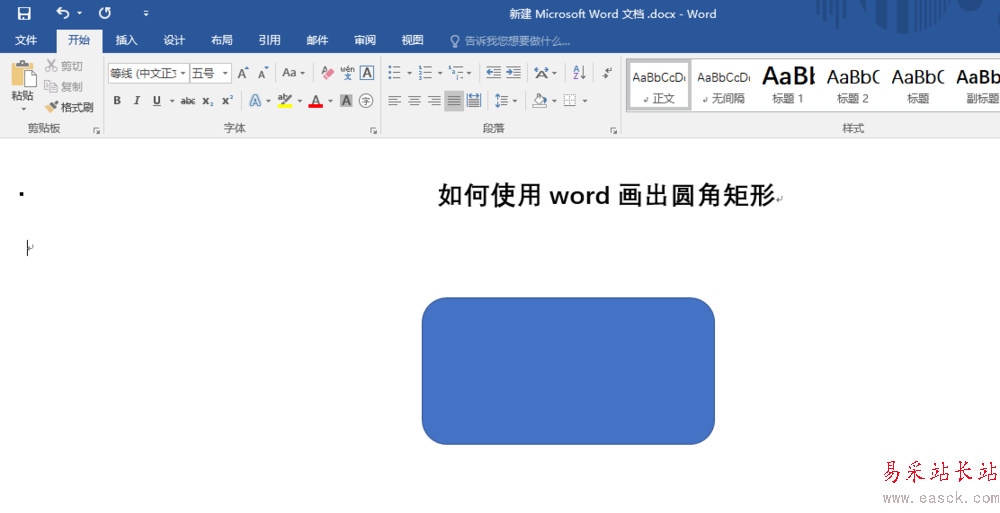
二、同侧圆角矩形的制作方方法
1、首先打开你要使用的word到主界面
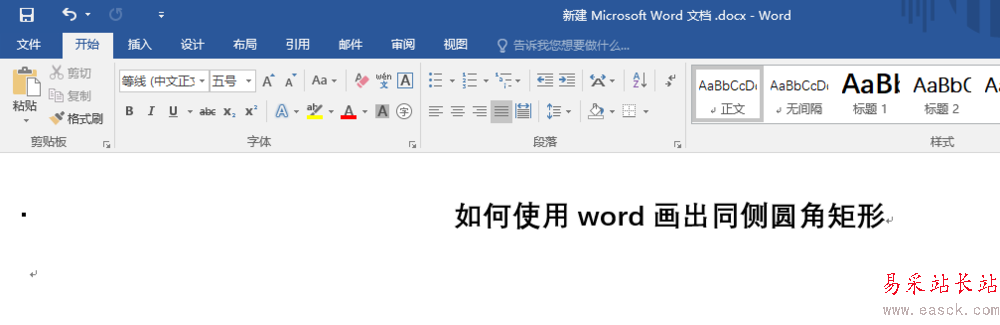
2、在菜单中找到【插入】
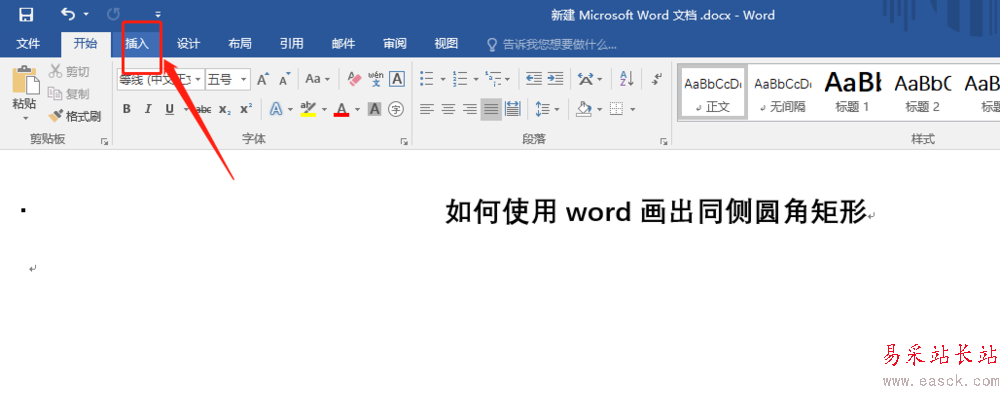
3、然后选择【形状】
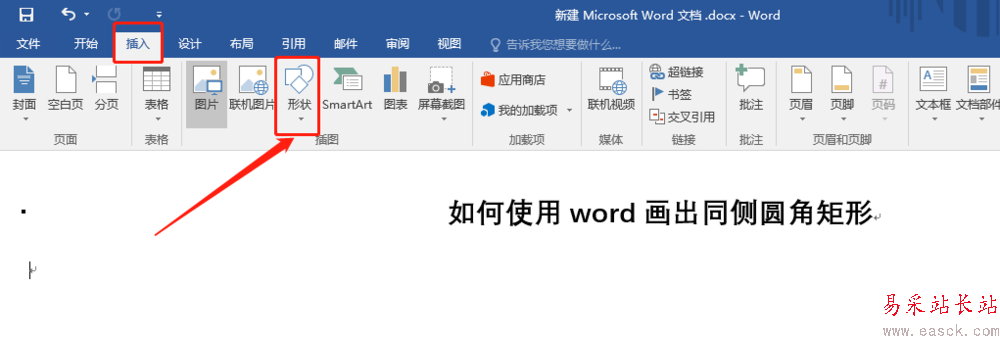
4、点击【形状】然后选择【矩形】分类中的【同侧圆角矩形】
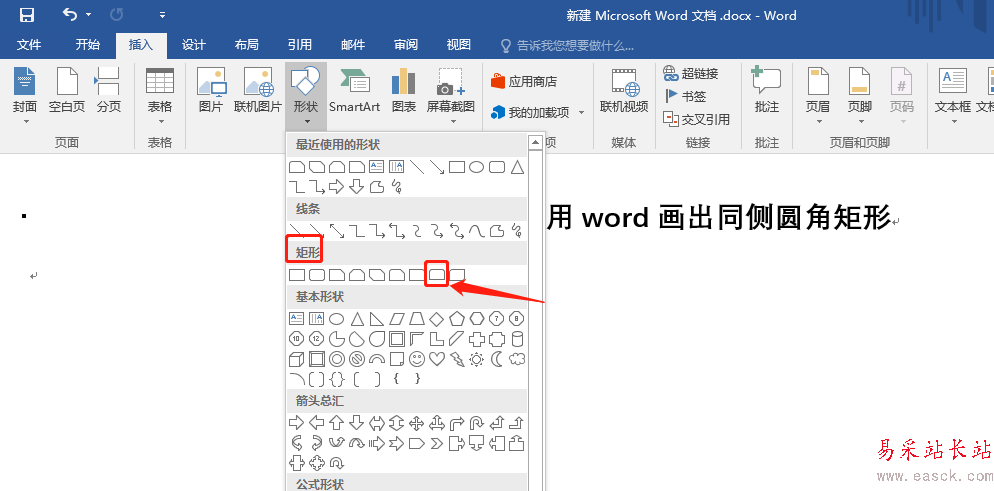
5、在空白的位置画出【同侧圆角矩形】
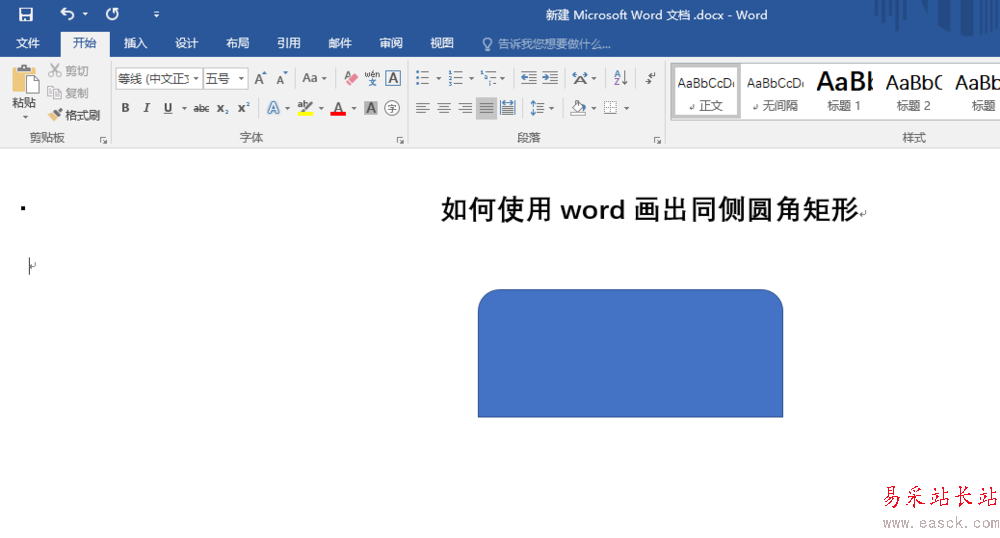
三、圆角矩形图片的制作方法
word中没有专门的图片圆角方法,我们可以先画圆角矩形,再填充图片,详细操作步骤如下。
1、双击要编辑的图片,激活图片编辑工具栏
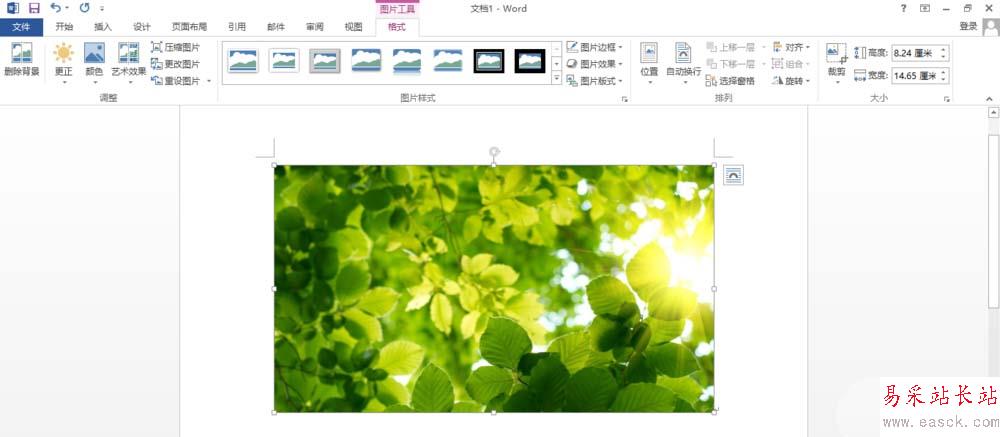
2、点击图片样式中的 “镜像圆角矩形”,操作及效果如下图:
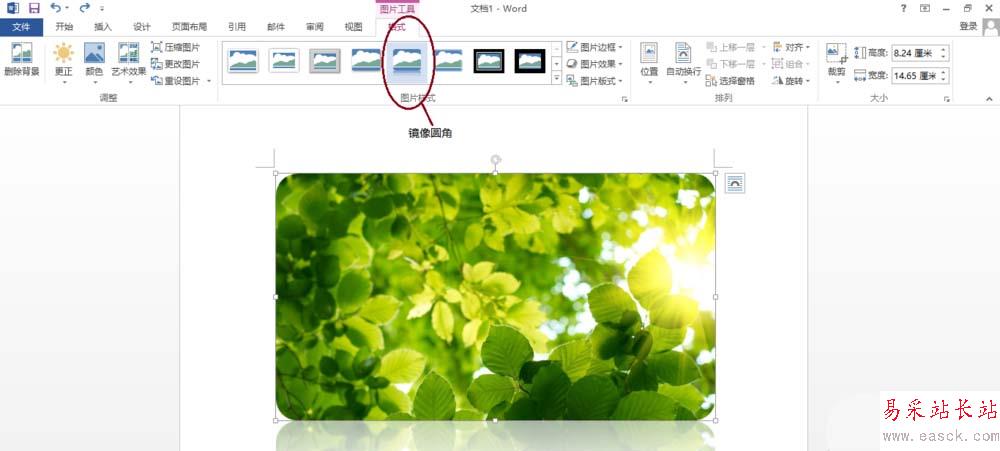
3、依次点击 “图片效果”下拉菜单-“映像”,找到并点击“无映像”,具体操作如下
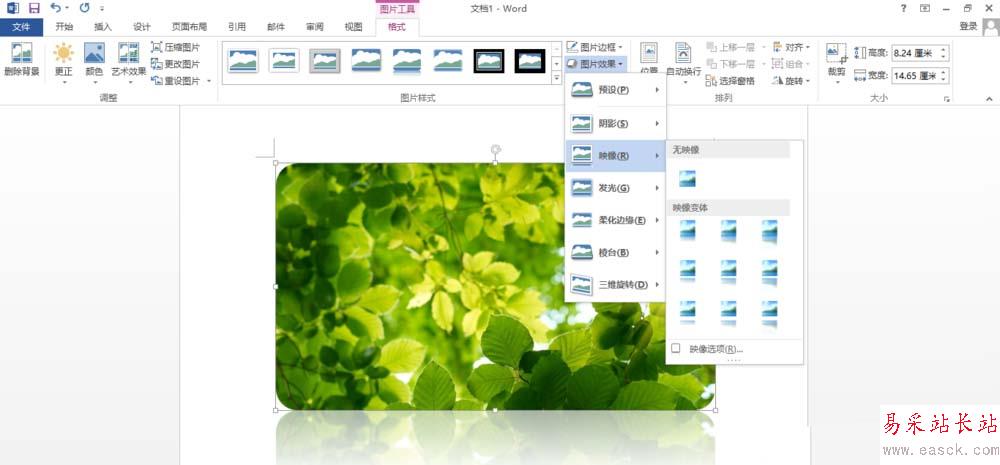
4、最终的效果如图所示
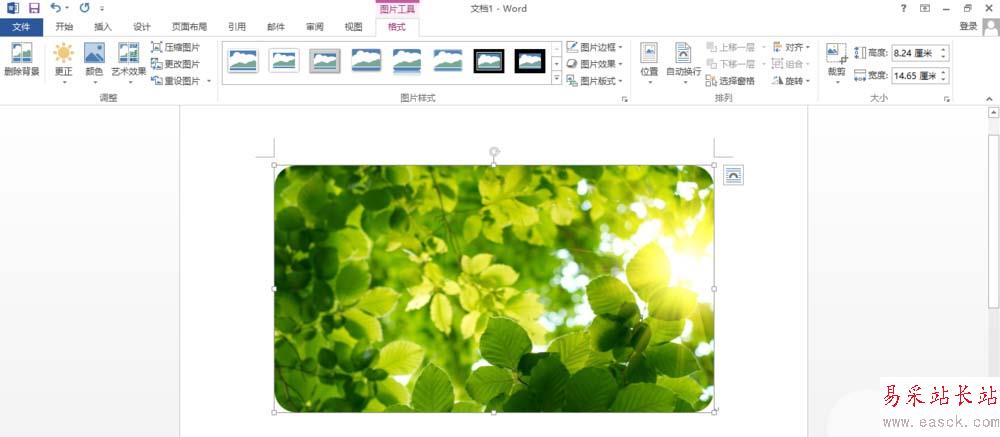
以上就是word制作圆角矩形效果的教程,希望大家喜欢,请继续关注错新站长站。
相关推荐:
word怎么绘制苯胺结构式图形?
word怎么使用五角星设计漂亮的图形?
Word怎么画云朵图形? word云的画法
新闻热点
疑难解答